
Sejak rilis akses awal pada tahun 2020, banyak gamer telah menikmati Tainted Grail: Conquest. Sekarang secara resmi keluar tetapi sebagai game baru, ini jauh dari bebas kesalahan. Pemain telah melaporkan FPS rendah masalah atau penurunan FPS konstan dalam permainan. Jika Anda juga mengalami masalah ini, berikut adalah beberapa tips kerja yang dapat Anda coba untuk meningkatkan FPS Anda.
Coba perbaikan ini…
Anda tidak harus mencoba semuanya; kerjakan saja daftarnya sampai Anda menemukan yang berhasil!
1: Pastikan PC Anda memenuhi persyaratan
2: Perbarui driver grafis Anda
3: Instal tambalan game terbaru
4: Verifikasi integritas file game
5: Ubah pengaturan grafis Anda
6: Ubah paket daya di pengaturan grafis Anda
Perbaiki 1: Pastikan PC Anda memenuhi persyaratan
Meskipun Tainted Grail: Conquest tidak menuntut banyak game besar lainnya, spesifikasi PC yang lebih tinggi pasti akan meningkatkan kinerja game. Anda dapat memeriksa persyaratan sistem minimum untuk Tainted Grail: Penaklukan di bawah ini:
| ANDA | Windows 7/8/10 64-bit |
| Prosesor | Prosesor Inti Ganda 3,2 GHz |
| Penyimpanan | RAM 8 GB |
| grafis | GTX 750 2GB / setara Radeon |
| Penyimpanan | 8 GB ruang yang tersedia |
Jika spesifikasi PC Anda cukup untuk gim tetapi Anda masih mengalami masalah FPS rendah, lanjutkan ke perbaikan berikutnya.
Perbaiki 2: Perbarui driver grafis Anda
Driver grafis yang usang atau rusak dapat menyebabkan banyak masalah tampilan. Jika Anda melihat penurunan FPS konstan dalam game, Anda mungkin ingin memperbarui driver grafis Anda untuk memastikannya berfungsi dengan baik.
Salah satu cara untuk selalu memperbarui driver kartu video Anda adalah dengan perbarui secara manual itu melalui Pengelola Perangkat. Jika Windows menyarankan driver Anda up-to-date, Anda masih dapat memeriksa apakah ada versi yang lebih baru dan memperbaruinya di Device Manager. Buka situs web produsen, dan cari driver terbaru yang benar. Pastikan untuk memilih hanya driver yang kompatibel dengan versi Windows Anda.
Pembaruan driver otomatis – Jika Anda tidak memiliki waktu, kesabaran, atau keterampilan komputer untuk memperbarui driver secara manual, Anda dapat melakukannya secara otomatis dengan Driver Easy . Driver Easy akan secara otomatis mengenali sistem Anda dan menemukan driver yang tepat untuk kartu grafis dan versi Windows Anda, kemudian akan mengunduh dan menginstalnya dengan benar:
- Unduh dan instal Driver Mudah.
- Jalankan Driver Easy dan klik Memindai sekarang tombol. Driver Easy kemudian akan memindai komputer Anda dan mendeteksi driver yang bermasalah.

- Klik Memperbarui tombol di sebelah driver kartu grafis yang ditandai untuk mengunduh versi driver yang benar secara otomatis, kemudian Anda dapat menginstalnya secara manual (Anda dapat melakukannya dengan versi GRATIS).
Atau klik Perbarui Semua untuk secara otomatis mengunduh dan menginstal versi yang benar dari semua driver yang hilang atau kedaluwarsa pada sistem Anda. (Ini memerlukan versi Pro yang dilengkapi dengan dukungan penuh dan jaminan uang kembali 30 hari. Anda akan diminta untuk meningkatkan versi saat Anda mengeklik Perbarui Semua.)
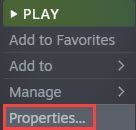
Jika Anda membutuhkan bantuan, silakan hubungi Tim dukungan Driver Easy pada support@drivereasy.com .
Pastikan Anda me-restart PC Anda agar driver baru diterapkan. Jika memperbarui driver grafis tidak menyelesaikan masalah Anda, coba perbaikan berikutnya.
Perbaiki 3: Instal tambalan game terbaru
Pengembang merilis patch untuk Tainted Grail: Conquest sesekali. Dan karena game ini memiliki rilis akses awal, pengembang telah berkomunikasi dengan para pemain dan memperbaiki bug berdasarkan umpan balik.
Ketika pengembang mengetahui kesalahan tertentu yang tampaknya menyebabkan penurunan FPS, Anda dapat mengharapkan perbaikan resmi dari mereka. Meskipun tidak ada masalah yang diketahui dapat memengaruhi FPS dalam game, Anda harus tetap memperbarui game untuk menghindari masalah lain.
Secara default, klien Steam akan mendeteksi patch yang tersedia dan memperbarui game Anda, jadi Anda tidak perlu khawatir ketinggalan pembaruan. Namun, jika Anda ingin melaporkan bug atau masalah game apa pun, silakan posting di forum Steam mereka atau bergabung dengan perselisihan resmi mereka untuk respon yang lebih cepat.
Perbaiki 4: Verifikasi integritas file game
File game yang rusak atau hilang dapat menyebabkan banyak masalah game, termasuk penurunan FPS dalam game juga. Anda mungkin ingin memastikan file game Anda utuh. Begini caranya:
- Buka perpustakaan Steam Anda dan temukan Tainted Grail: Conquest. Klik kanan ikon game lalu klik Properti .
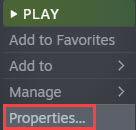
- Di bawah FILE LOKAL tab, klik Verifikasi integritas file game .
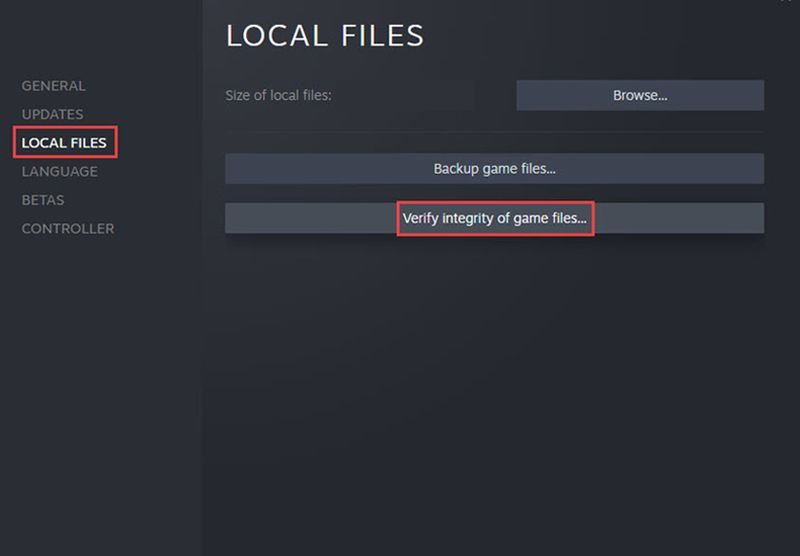
- Steam akan memindai file game lokal Anda, dan mengganti atau menambahkan file yang rusak atau hilang ke folder game Anda.
Jika memperbaiki file game Anda tidak meningkatkan FPS Anda, coba perbaikan berikutnya.
Perbaiki 5: Ubah pengaturan grafis Anda
Untuk masalah FPS rendah, mengubah pengaturan grafis Anda biasanya dapat membantu sampai batas tertentu. Anda dapat mencoba untuk:
1. Sesuaikan pengaturan kartu grafis Anda
2. Sesuaikan pengaturan grafis dalam game
Sesuaikan pengaturan kartu grafis Anda
Pastikan driver grafis Anda mutakhir sebelum melanjutkan ke langkah-langkah di bawah ini.Untuk kartu grafis NVIDIA:
- Klik kanan pada area kosong di desktop Anda, lalu klik Panel Kontrol NVIDIA .
- Di panel kiri, klik pengaturan 3D >> Kelola pengaturan 3D .
- Beralih ke Pengaturan Program tab.
- Di bawah bagian 1: Pilih program untuk disesuaikan , klik Menambahkan . Maka Anda perlu menambahkan game yang dapat dieksekusi ke daftar. Lokasi instalasi default untuk Tainted Grail: Conquest adalah C:Program Files (x86)Steamsteamappsumum .
- Untuk bagian 2: Pilih prosesor grafis yang disukai untuk program ini , Anda dapat mengaturnya ke Prosesor NVIDIA berkinerja tinggi untuk memastikan GPU Anda bekerja maksimal.
- Di bawah bagian 3: Tentukan pengaturan untuk program ini , sesuaikan sebagai berikut:
- Penajaman Gambar : Mati
- Sinkronisasi vertikal : Mati (Kami menyarankan untuk mematikan V-Sync, tetapi Anda dapat menguji cara mana yang menghasilkan FPS lebih tinggi karena dapat berbeda di setiap PC.)
- Mode Latensi Rendah : Mati
- Mode manajemen daya : Lebih suka Performa Maksimum
- Pengoptimalan Berulir : Pada
- Klik Menerapkan untuk menyimpan perubahan. Anda sekarang dapat menguji apakah Anda mendapatkan FPS yang lebih tinggi dalam game.
Untuk kartu grafis AMD:
- Klik kanan di mana saja yang kosong di desktop Anda, lalu klik Pengaturan AMD Radeon .
- Pergi ke bermain game >> Pengaturan global >> Grafik Global , dan ubah pengaturan sebagai berikut:
- Mode Anti-aliasing : Gunakan pengaturan aplikasi
- Metode Anti-aliasing : Multisampling
- Kualitas Penyaringan Tekstur : Pertunjukan
- Optimasi Format Permukaan : Pada
- Tunggu Penyegaran Vertikal : Mati, Kecuali Aplikasi Menentukan
- Cache Shader : AMD dioptimalkan
- Mode Tesselasi : AMD dioptimalkan
- Kontrol Target Kecepatan Bingkai : Dengan disabilitas
Pastikan untuk menyimpan perubahan lalu uji FPS dalam game.
Sesuaikan pengaturan grafis dalam game
Setelah mendapat umpan balik, pengembang mencari masalah pengoptimalan yang diketahui. Satu solusi yang disarankan untuk mencapai peningkatan FPS adalah dengan turunkan pengaturan grafis dalam game .
Anda tidak harus memodifikasi semuanya. Karena pengaturan dapat membawa efek yang berbeda berdasarkan spesifikasi PC, akan lebih baik untuk menguji FPS Anda sambil menyesuaikan setiap pengaturan grafis. Disarankan untuk semua pemain untuk menurunkan resolusi dan kualitas grafik , meskipun.
Jika menyesuaikan pengaturan grafis gagal membawa peningkatan besar pada FPS Anda, coba perbaikan berikutnya.
Perbaiki 6: Ubah paket daya di pengaturan grafis Anda
Windows memungkinkan pengguna untuk mengubah opsi daya jika diperlukan. Dengan menyetel ke mode performa tinggi, penggunaan CPU Anda tidak akan dibatasi karena dapat terus berjalan dengan kecepatan tinggi.
Perhatikan bahwa Tainted Grail: Conquest tidak terlalu menuntut CPU. Meskipun demikian, perbaikan ini pasti akan membawa kinerja game yang lebih baik sampai batas tertentu, tetapi mungkin tidak menjamin peningkatan FPS yang besar. Anda masih dapat mengikuti langkah-langkah di bawah ini dan mencoba perbaikan ini:
- Di bilah pencarian di sebelah tombol Mulai, ketik grafis lalu klik Pengaturan grafis .
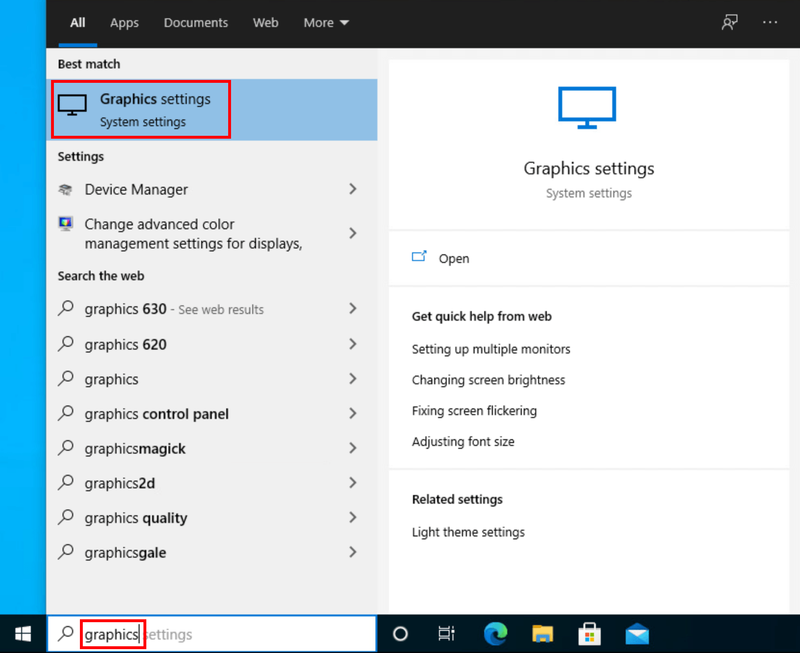
- Klik Jelajahi .
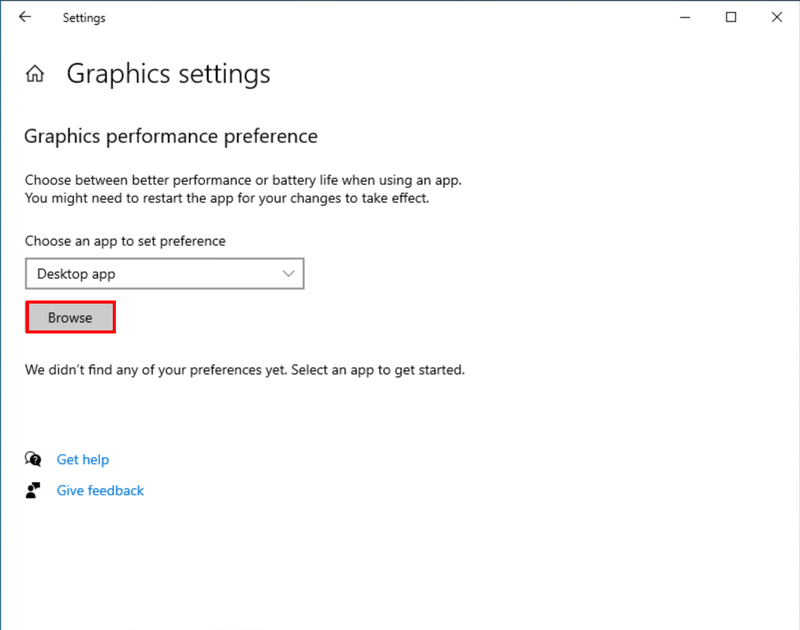
- Temukan file yang dapat dieksekusi game Anda dan tambahkan ke daftar. Biasanya di C:Program Files (x86)Steamsteamappsumum .
- Sekali exe. file ditambahkan ke daftar, klik Pilihan .
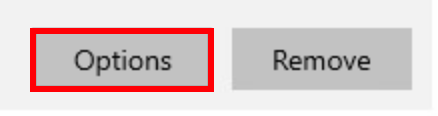
- Pilih Performa Tinggi , lalu klik Menyimpan .
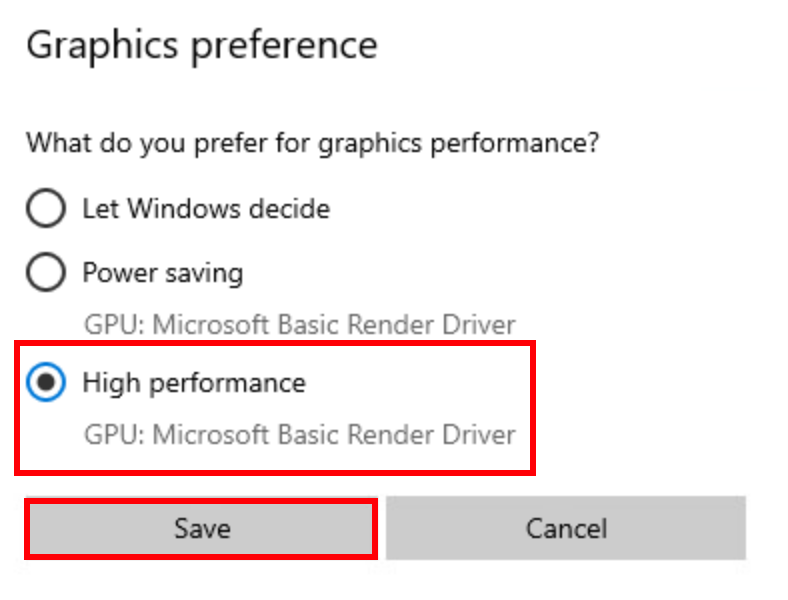
Periksa apakah Anda mendapatkan FPS yang lebih tinggi dalam game sekarang. Jika ini tidak menyelesaikan masalah Anda, coba perbaikan terakhir.
Perbaiki 7: Perbarui sistem Anda
Sesekali, Windows merilis pembaruan. Itu selalu merupakan ide yang baik untuk menginstal pembaruan yang tersedia, sehingga Anda dapat memastikan PC Anda memiliki fungsi yang diperlukan untuk permainan. Meskipun mungkin tidak mengatasi masalah FPS rendah secara langsung, ini akan membantu mencegah masalah kompatibilitas dengan game yang dapat memengaruhi FPS dalam game. Berikut cara memeriksa pembaruan yang tersedia dan cara menginstalnya:
- Di bilah pencarian di bilah tugas Anda, ketik memperbarui , lalu klik C untuk pembaruan .
(Jika Anda tidak melihat bilah pencarian, klik tombol Start dan Anda akan menemukannya di menu pop-up.)
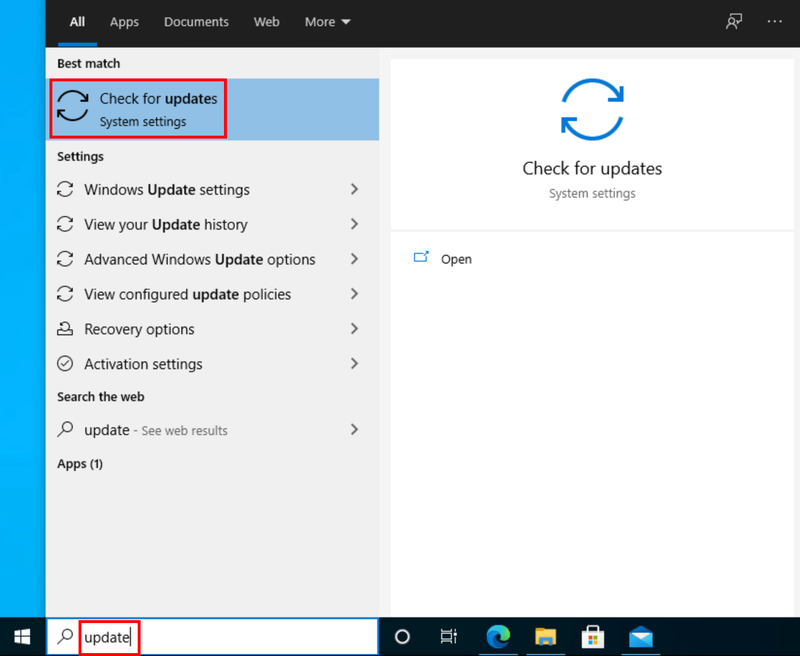
- Windows akan memindai pembaruan yang tersedia. Jika ada tidak pembaruan yang tersedia, Anda akan mendapatkan Anda terkini tanda. Anda juga bisa mengklik Lihat semua pembaruan opsional dan menginstalnya jika diperlukan.
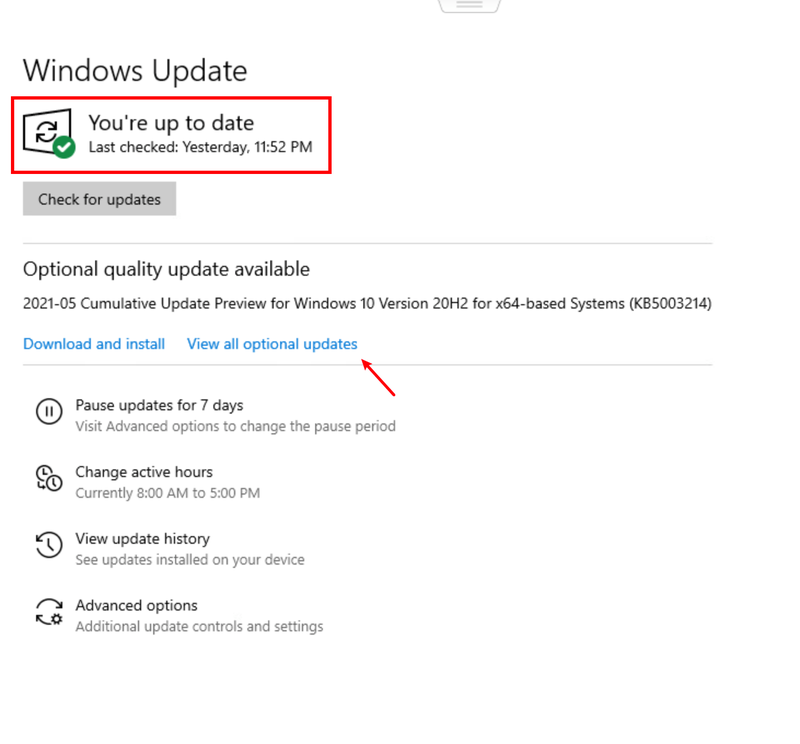
Jika ada pembaruan yang tersedia, klik Instal pembaruan . - Nyalakan kembali PC Anda agar pembaruan diterapkan.
Semoga artikel ini membantu masalah Anda dan Anda mendapatkan dorongan FPS untuk Tainted Grail: Conquest! Jangan ragu untuk meninggalkan komentar jika Anda memiliki pertanyaan atau saran.
- permainan
- grafis
- Uap

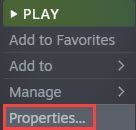
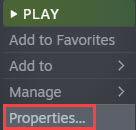
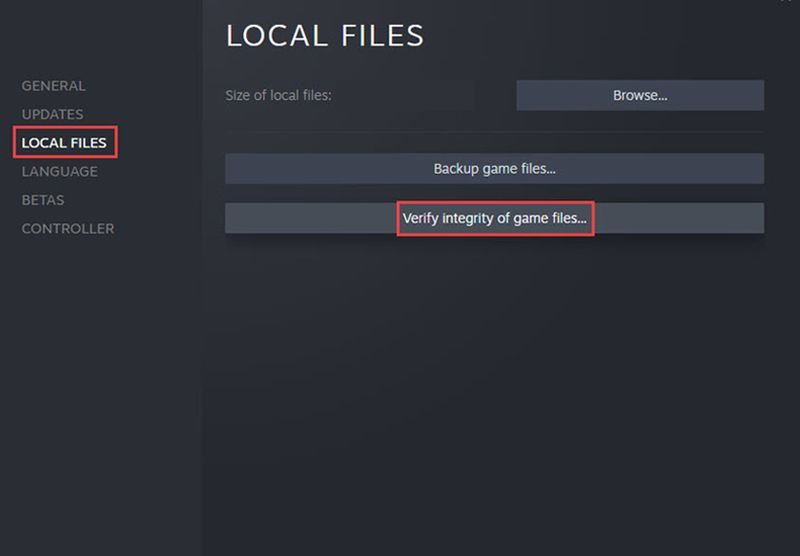
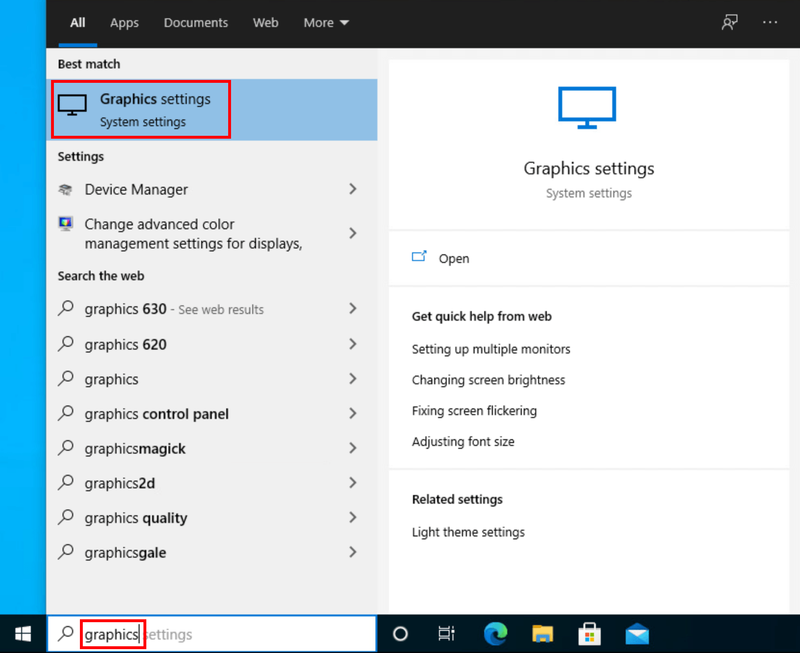
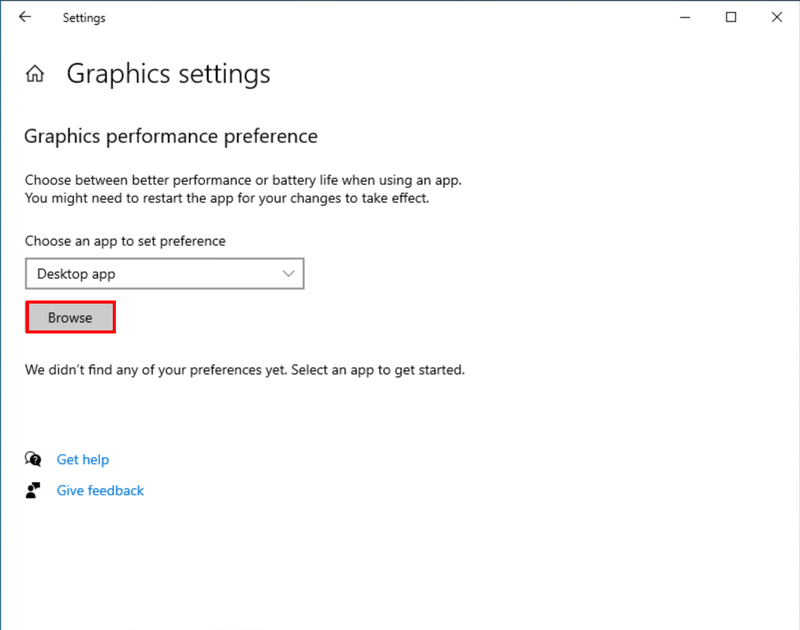
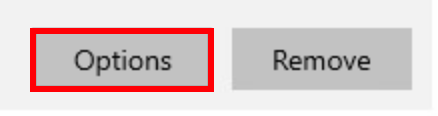
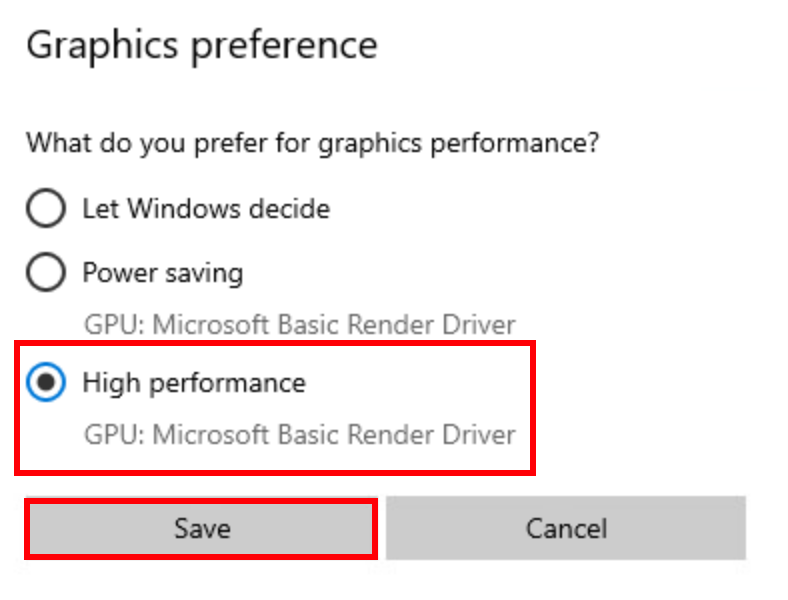
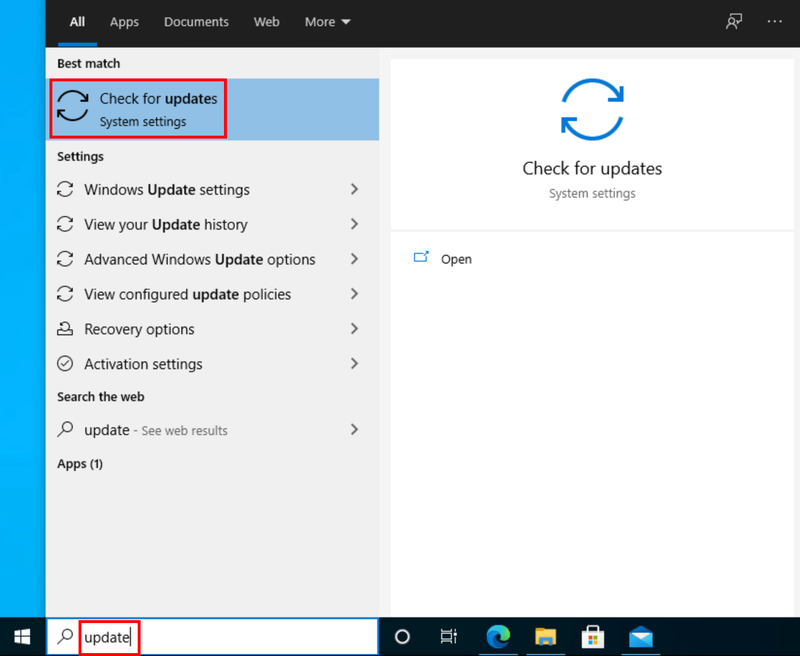
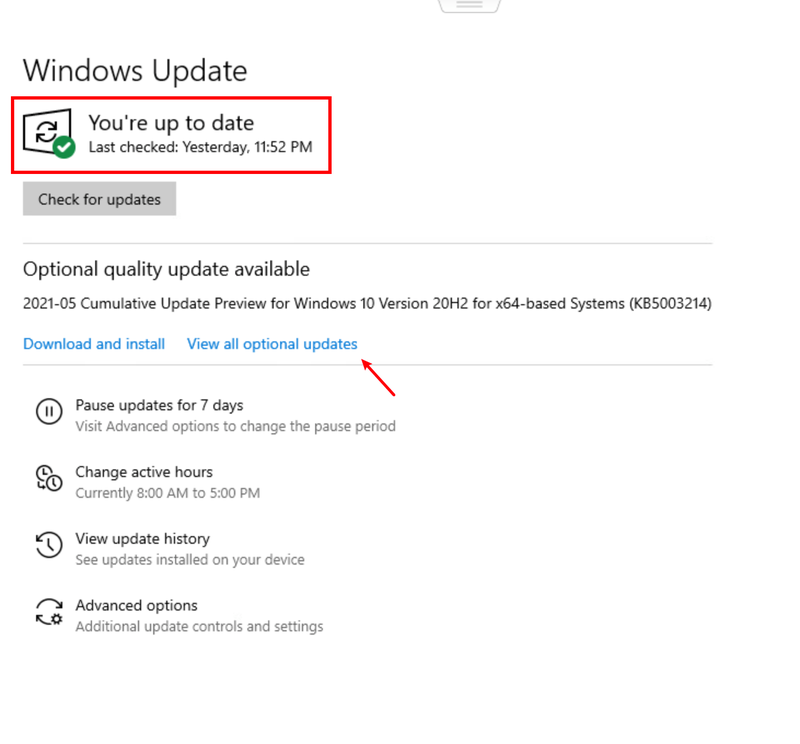
![[ASK] Steam tidak bisa dibuka - 2022](https://letmeknow.ch/img/other/93/steam-l-sst-sich-nicht-offnen-2022.jpg)




![[ASK] Pengontrol Battlefield 2042 Tidak Bekerja di PC](https://letmeknow.ch/img/knowledge/72/battlefield-2042-controller-not-working-pc.png)
